
VACRONVIEWER HỖ TRỢ CÁC THIẾT BỊ:
- Vehicle DVR
- IPCam
- NKSeries NVR (NK200, NK300, NK700…)
- ccHDtv Series (CK200)
- NXSeries NVR (NX380, NX580…)
- PC-Based NVR (PC200/300)
- DXSeries DVR
- Hi-3515 DVR
- LEX Linux Card
TÍNH NĂNG NỔI BẬT CỦA VACRONVIEWER
- Hỗ trợ xem trực tiếp
- Hỗ trợ tính năng chụp hình, quay lại Video
- Hỗ trợ xem nhiều màn hình
- IPCam hỗ trợ độ phân giải VGA
- Hỗ trợ điều khiển PTZ control
- Hỗ trợ tính năng Audio trên đầu ghi DX series
- Hỗ rợ tính năng xem lại
- Hỗ trợ IPSearch: tìm kiếm địa chỉ IP
Bước 1: Cài đặt Vacronviewer từ kho ứng dụng AppStore
Các bạn vào AppStore của Apple để tải ứng dụng VacronViewer về, giống như trong hình. Nhấp vào biểu tượng tìm kiếm bên dưới và nhập dòng chữ "vacronviewer" ứng dụng xuất hiện như bên dưới. Tải ứng dụng và tiến hành cài đặt.
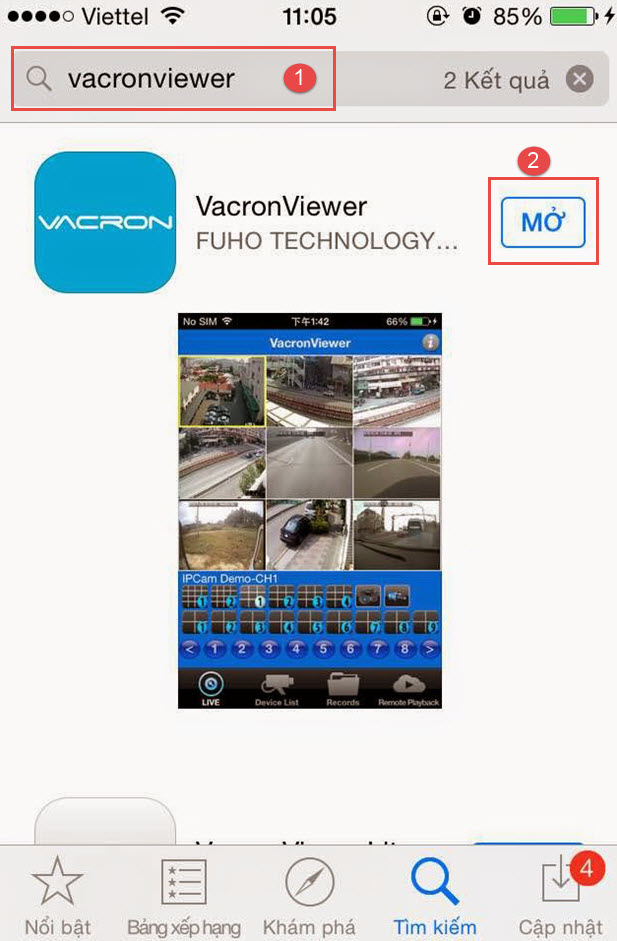
Đối với điện thoại sử dụng hệ điều hành Android (Samsung, Sony, HTC, Oppo,…) chúng ta vào CHPlay -> tìm kiếm "vacronviewer" tiến hành tải và cài ứng dụng
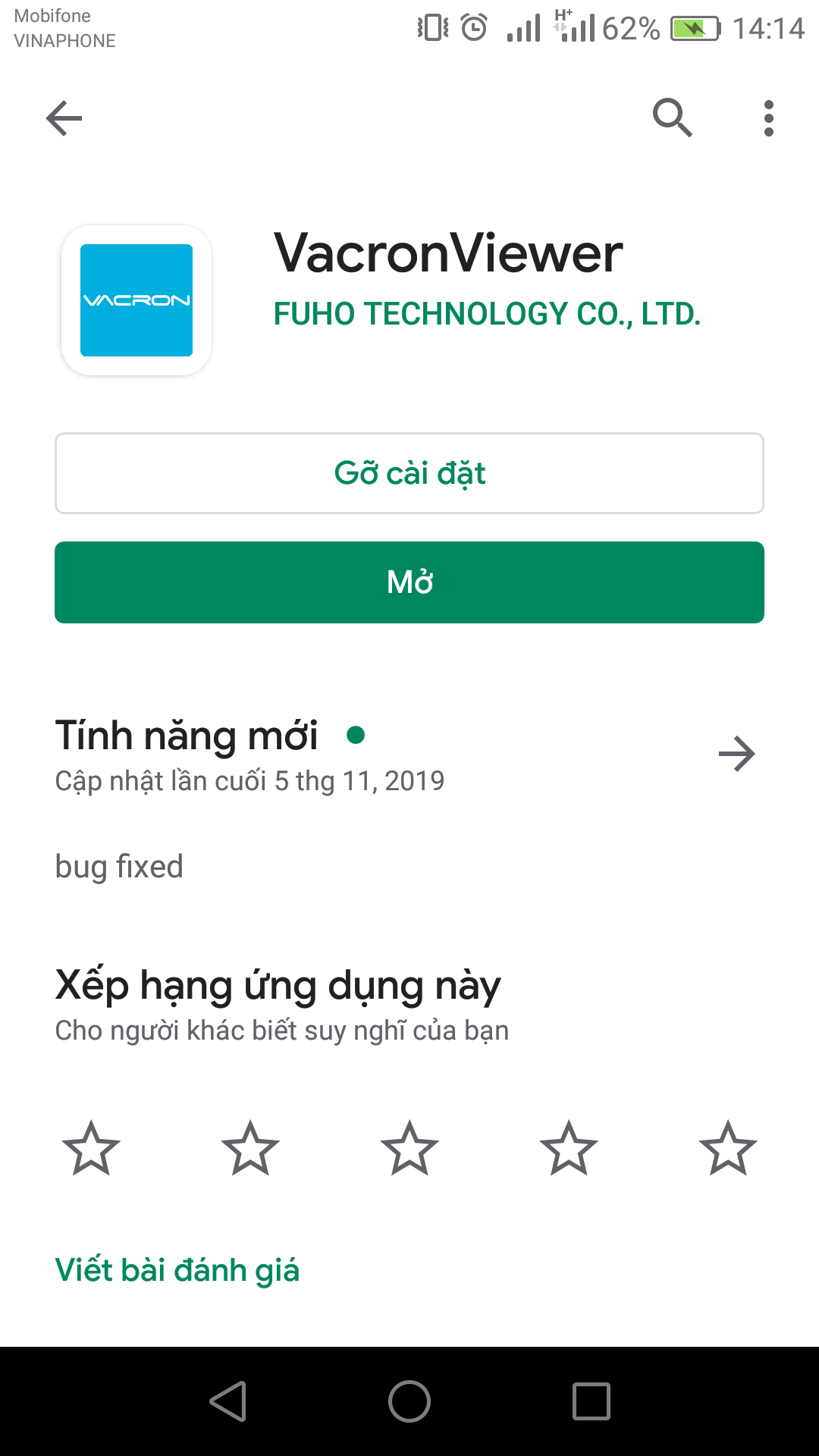
Bước 2: Cài đặt thông số DVR trên VacronViewer
Tại giao diện chính của Vacronviewer, bạn chọn mục Device List, chọn Add ở góc trái trên màn hình
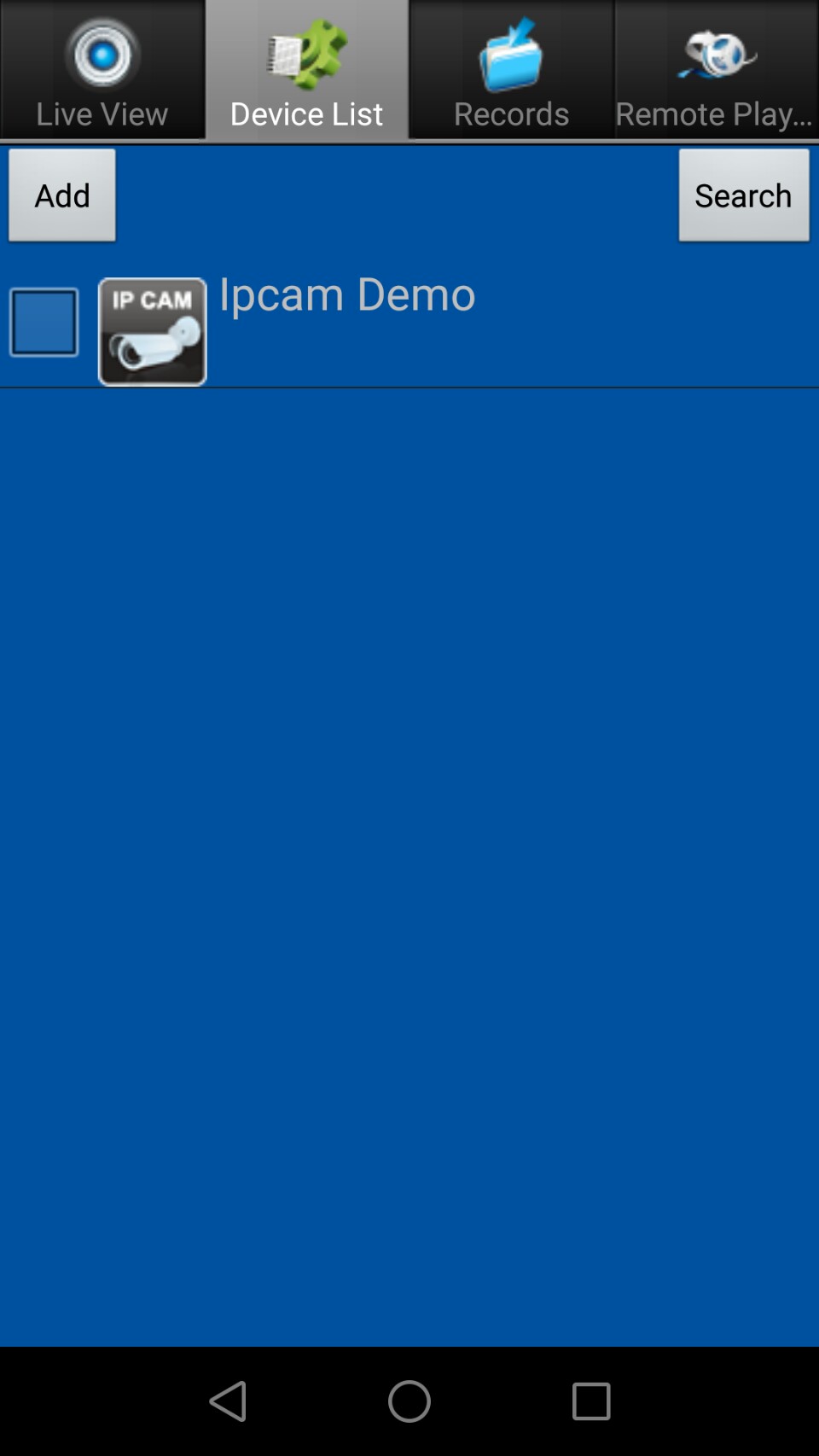
Tại nơi đây sẽ hiển thị những thông tin sau đây để thiết lập:
- Type: Giữ nguyên mục DX-DVR
- Name: Tên cho thiết bị (bạn có thể đặt tùy ý)
- Host Address: Điền vào tên miền
- Media Port: Port của đầu ghi
- Account: Tài khoản của đầu ghi (thường là admin)
- Password: Mật khẩu của đầu ghi
- Channel: Số kênh của đầu ghi 4/8/16/32 tùy vào đầu ghi hình nhà bạn có bao nhiêu cổng
- Using the main stream (chế độ hình ảnh đẹp, HD): bật HD, tắt sẽ là SD
- Audio: bật để nghe âm thanh, trường hợp camera có hỗ trợ âm thanh
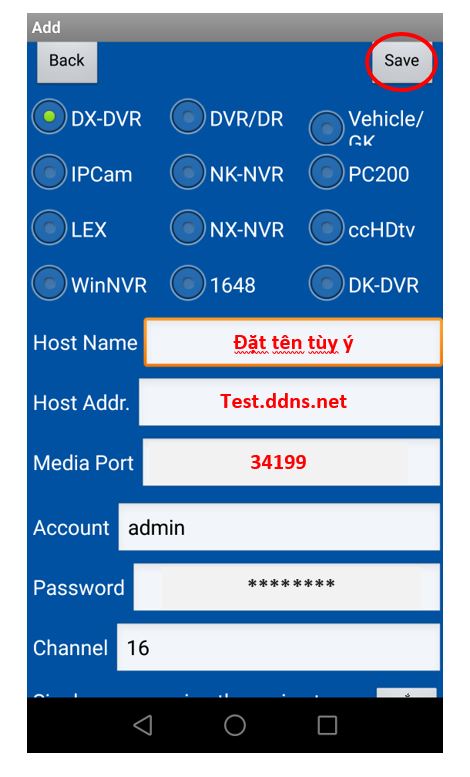
Bước 3: Xem camera trực tiếp
Tại mục Device List, bạn chọn tên thiết bị bạn vừa đăng ký, chọn mục Added to this device only, chọn tiếp Live View. Lúc này bạn sẽ xem camera trực tiếp tại mục Live.
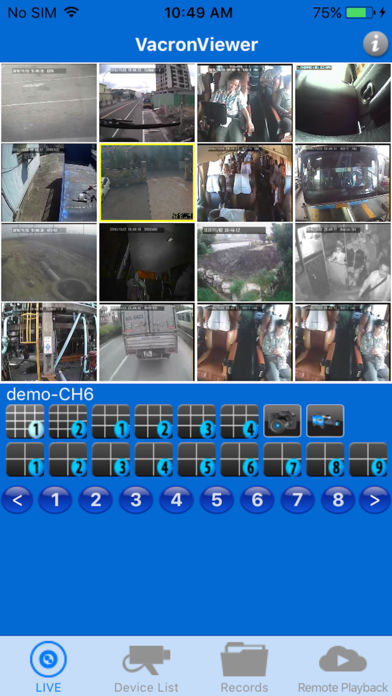
Bước 4: Xem lại hình ảnh lưu trữ
Bạn chọn mục Remote Playback và điền các thông tin:
+ Ngày tháng năm: ngày cần xem lại (lưu ý phải hợp lệ và là khoảng thời gian có dữ liệu tương ứng mà ổ cứng còn lưu, ví dụ Ổ cứng chỉ lưu khoảng 6 ngày thì bạn chỉ có thể xem 6 ngày trước ngày hiện tại, ngày thứ 7 sẽ không có dữ liệu)
+ Từ giờ bắt đầu xem lại -> Đến giờ kết thúc
+ Tên camera cần xem
+ Channel số mấy (tương ứng camera số mấy cần xem)
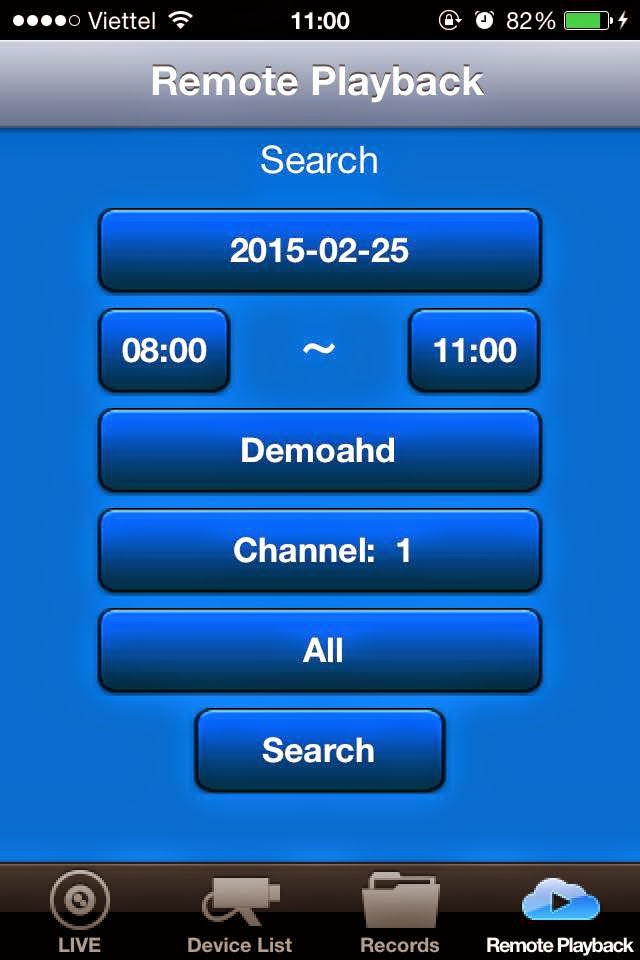
=> Bấm nút Search.
Tại mục kết quả sẽ hiển thị các khung thời gian cho bạn lựa chọn để xem. Thông thường mỗi File tương ứng 1 giờ, chúng ta chọn vào File cần xem để xem lại kết quả ghi hình
Trong một số trường hợp quý khách không xem lại được liên quan đến: Ổ cứng Lỗi, Không nhận ổ cứng,… Vui lòng quý khách liên hệ với nhà cung cấp dịch vụ để được hỗ trợ
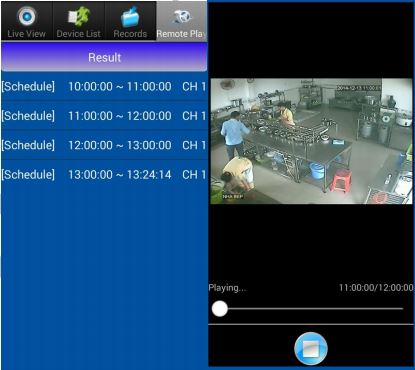

Leave A Comment?